
Surface en Surface Pro-tablets van Microsoft hebben geen HDMI-poort en het is niet erg duidelijk hoe ze op een externe monitor moeten worden aangesloten. Hetzelfde geldt voor veel andere Windows 8.1-apparaten, waaronder laptops en tablets die zijn gemaakt door HP, Dell of Lenovo. Al deze moderne apparaten hebben een Mini DisplayPort die u kunt gebruiken om ze aan te sluiten op allerlei soorten beeldschermen en projectoren die werken met een HDMI-ingang. In deze zelfstudie leert u hoe u uw Windows 8.1-apparaat met behulp van de Mini DisplayPort op een extern beeldscherm kunt aansluiten. Je zult ook leren wat voor soort kabel je moet kopen voor deze taak en waar je op moet letten bij het kopen van een, zodat je niet voor de gek gehouden bent om te veel te betalen.
De MiniDisplay-poort op Windows 8.1-apparaten
Zoals de naam al aangeeft, is de Mini DisplayPort een geminiaturiseerde versie van de DisplayPort. De DisplayPort is een digitale display-interface die wordt gebruikt om een videobron aan te sluiten op een weergaveapparaat. Het kan zowel het video- als het audiosignaal, plus andere vormen van data dragen. Hieronder ziet u een afbeelding van de Mini DisplayPort op een Surface Pro 2 van Microsoft.

De Mini DisplayPort (mDP) is een standaard die door Apple is geïntroduceerd en vervolgens is goedgekeurd door Intel en andere bedrijven, waaronder Microsoft. Als u meer wilt weten over de specificaties en geschiedenis, lees dan deze pagina op Wikipedia: Mini DisplayPort.
Aansluiten op een monitor met behulp van een Mini DisplayPort-naar-HDMI-kabel
Hoewel het DisplayPort-signaal niet compatibel is met HDMI, zijn moderne Mini DisplayPorts ontworpen om het HDMI-protocol te verzenden met behulp van een externe passieve adapter die het elektrische signaal omzet. Als u uw Windows 8.1-apparaat moet verbinden met een monitor die HDMI als invoer gebruikt, moet u een Mini DisplayPort-naar-HDMI-kabel aanschaffen en gebruiken. Wanneer deze kabel wordt gebruikt, wordt het signaal geconverteerd zodat het correct wordt verzonden naar het scherm dat u hebt aangesloten.

Het probleem met de branded Mini DisplayPort-naar-HDMI-kabels
Als u zoekt naar een Mini DisplayPort-naar-HDMI-kabel in Microsoft-winkels, vindt u een merkkabel die erg duur is: $ 39, 99 in de Verenigde Staten of € 39, 99 in Europa. Hetzelfde is waar als je in andere winkels kijkt. Als je een merkkabel verkoopt van Apple, Microsoft, Belkin en andere bekende bedrijven, betaal je er te veel voor. Hieronder ziet u de kabel die Microsoft in de winkels verkoopt.
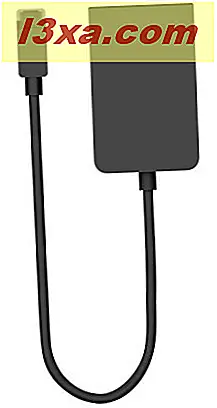
Ja, het ziet er goed uit, maar je geld ziet er beter uit. :) Een ander probleem met merkkabels is dat ze alleen in één maat verkrijgbaar zijn en dat ze meestal kort zijn.
Waar u op moet letten bij het kopen van een Mini DisplayPort-naar-HDMI-kabel
Om een goede deal te krijgen, moet je kabels zoeken die niet zijn gebrand door een beroemd bedrijf als Microsoft of Apple (ja Apple-kabels werken met Windows-apparaten).
Kijk eerst naar de prijs: als u meer dan $ 15 of € 15 betaalt, betaalt u mogelijk te veel. Negeer vervolgens het merk en bekijk de volgende specificaties:
- De DisplayPort-standaardversie die door de kabel wordt gebruikt. U moet een kabel aanschaffen die compatibel is met DisplayPort-versie 1.2 of hoger, om ervoor te zorgen dat deze een full-HD-signaal kan verzenden met een uitstekende beeldkwaliteit. Dergelijke kabels zijn vanaf 2010 vervaardigd. DisplayPort-versie 1.3 ondersteunt de 4K-beeldkwaliteit. Apparaten en kabels die deze versie ondersteunen, worden in de tweede helft van 2014 op de markt beschikbaar gesteld.
- Of het nu volledige 1080p HD digitale video ondersteunt of niet. Oudere kabels die versie 1.1 van de DisplayPort-standaard gebruiken, ondersteunen geen volledige 1080p.
- Het garantie- en retourbeleid: geeft de verkoper een garantie voor deze kabels? Hoe zit het met het terugkeerbeleid? Het kan gebeuren dat u een kabel koopt die niet goed werkt met uw apparaat en voordat u deze koopt, moet u controleren of u deze indien nodig kunt retourneren.
Om u te helpen hebben we twee kabels geselecteerd die uitstekend werken met onze eigen Surface Pro 2-tablets:
- Cable Matters Vergulde Mini DisplayPort-naar-HDMI-kabel - beschikbaar voor kopers in de VS, voor $ 10, 99. Deze kabel wordt verkocht in twee kleurenvarianten en in veel verschillende maten. De prijzen voor elke versie zijn redelijk en u kunt er gemakkelijk een vinden die aan uw behoeften voldoet.
- Kamor® Mini DisplayPort-naar-HDMI-kabel - beschikbaar voor Europese kopers, voor £ 9, 99. Helaas konden we in Europa geen bedrijf vinden dat één kabel in vele maten en kleurvarianten verkoopt. Echter, degene die we aanbevelen werkt goed en het is lang genoeg om te voldoen aan de meeste behoeften. Hieronder ziet u een foto ervan.

Projecteren van het beeld naar een HD-monitor via de Mini DisplayPort
Zodra u uw Windows 8.1-apparaat op een HD-monitor aansluit en beide inschakelt, moet de afbeelding automatisch op de monitor worden gedupliceerd. Als dit niet het geval is of als u het hoofdscherm wilt uitbreiden in plaats van het te dupliceren, brengt u de charms aan en selecteert u Apparaten . Selecteer vervolgens Project .

Nu ziet u verschillende opties voor interactie met het scherm dat u zojuist hebt aangesloten. U kunt dit zo instellen dat u de afbeelding dupliceert of uitbreidt of dat u slechts een van de twee schermen gebruikt die nu beschikbaar zijn.

Selecteer de gewenste optie en Windows 8.1 geeft de afbeelding weer volgens uw voorkeur.
OPMERKING: Als u de monitor of projector die u zojuist hebt aangesloten wilt gebruiken om een presentatie te geven, lees dan het gedeelte 'Presentaties maken vanuit uw laptop' in deze handleiding om te leren hoe u dingen moet instellen: hoe u het beste kunt maken Uw laptop met Windows Mobiliteitscentrum.
Conclusie
Ik hoop dat onze aanbevelingen u zullen helpen. Als u vragen of problemen heeft, aarzel dan niet om hieronder een reactie achter te laten. We zullen ons best doen om u te begeleiden.



